Photoshop中怎样裁剪产品图像?
1、双击快捷方式,打开PS界面搁慎。
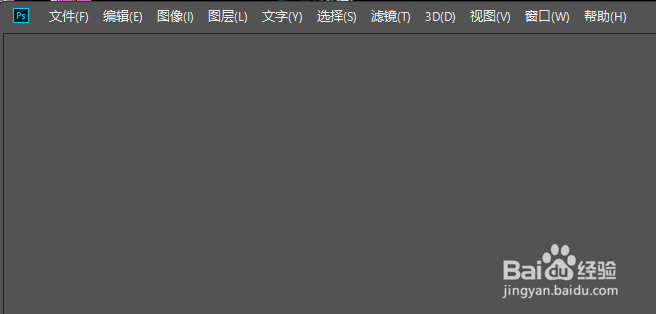
2、【文件】【打开】载入图像。
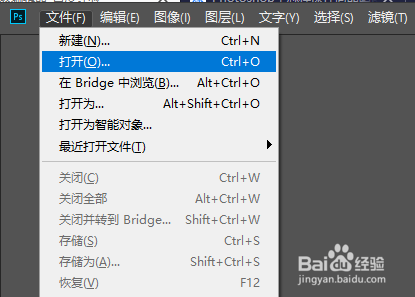
3、点击【工具箱】的【裁剪工具】
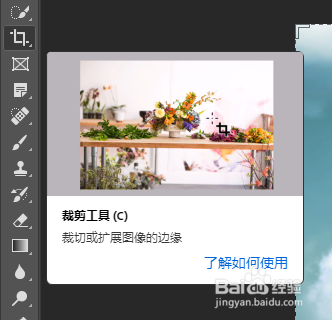
4、鼠标拖到图片边缘会出现双向箭头
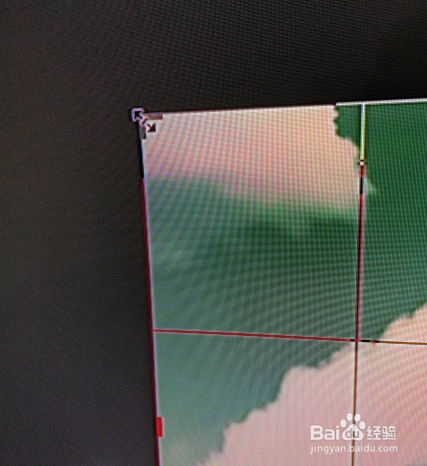
5、拖拽醒爬段鼠标即可调整裁剪大小

6、左键双击即可确认耻净裁剪

7、鼠标拖到图片边缘出现双向箭头,拖拽鼠标调整裁剪大小,鼠标点击裁剪区外部能实现旋转
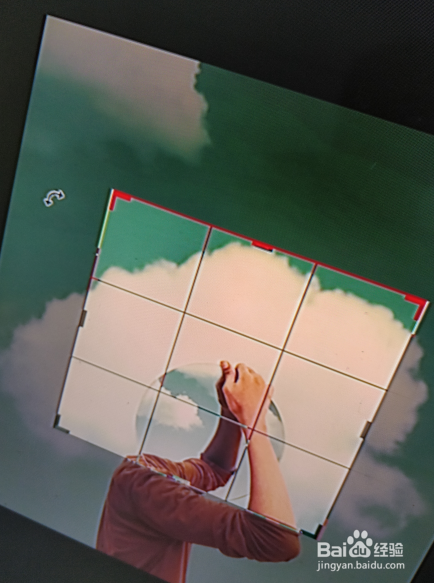
8、旋转至合适位置,鼠标双击裁剪区确认裁剪

声明:本网站引用、摘录或转载内容仅供网站访问者交流或参考,不代表本站立场,如存在版权或非法内容,请联系站长删除,联系邮箱:site.kefu@qq.com。
阅读量:158
阅读量:171
阅读量:69
阅读量:65
阅读量:84